جدول الموضوع
تفعيل البلوتوث في ويندوز 7 مشكلة تواجه أغلب المستخدمين, خاصة عند الإضطرار إلى تنصيب ويندوز جديد, وبشكل خاص ويندوز 7 فهو لا يعمل على تعريف ملحقات الكمبيوتر بشكل تلقائي وهذا الأمر قد يؤثر على عمل بعض الأجهزة الداخلية الملحقة بجهاز الكمبيوتر سواء كان جهاز كمبيوتر مكتبي او محمول, ولكن تلك المشكلة يمكن حلها من خلال بعض الطرق التي تساعد على حل تلك المشكلة بكل سهولة, ولكن أغلب المستخدمين لا يعرفون تلك الطرق ولذلك سوف نوضح اليوم من خلال مدونة نظام أون لاين التقنية ابرز المشكلات المتسببه في تلك المشكلة وكيفية حلها فدعونا نتباع سويا هذا الموضوع الهام والشيق.
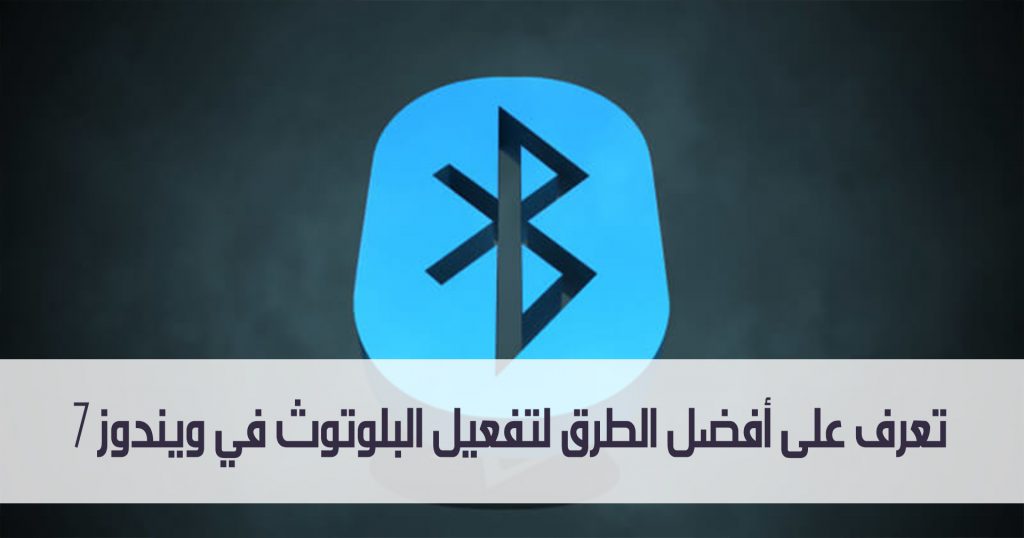
ماهي المشكلات التي تؤثر في تفعيل البلوتوث في يوندوز 7.
هناك الكثير من المشكلات التي يمكن أن تؤثر في تفعيل البلوتوث منها:
- وجود مشكلة بكارت البلوتوث الداخلي او الخارجي تلك من أبرز المشكلات التي يمكن أن تحدث فقد يتسبب عطل بدائرة كارت البلوتوث قد تؤدي إلى عدم عمل البلوتوث حتى لو تم إستخدام التعريف الأصلي لكارت البلوتوث.
- عدم تعريف البلوتوث على جهاز الكمبيوترهذه المشكلة تحدث لعدم تعرف نظام الويندوز على الجهاز الملحق.
- وجود عطل في دائرة جهاز الكمبيوتر او منفذ USB الذي يتم توصيل كارت البلوتوث به.
- وجود مشكلة في نظام الويندو المثبت على جهاز الكمبيوتر فقد يكون هناك بعض الملفات المحذوفة من النظام والتي تؤثر بعمل الأجهزة الملحقة بالجهاز منها كارت البلوتوث.
- عدم توافق النظام مع كارت البلوتوث فهو يحتاج إلى أنظمة محددة حتى يعمل بشكل صحيح.
- عدم توصيل كارت البلوتوث بشكل صحيح مثل إهتزازه نتيجة فكه وتركيبه.
- وجود ماده تعزل كارت البلوتوث عن الإتصال بدائرة جهاز الكمبيوتر مثل وجود أتربه بين كارت البلوتوث والمنفذ المتصل به.
ماهي أفضل الطرق لنفعيل البلوتوث في ويندوز 7:
أولا: إستخدام التعريف الأصلي لكارت البلوتوث:
وذلك من خلال إستخدام إسطوانة التعريف المدمجة للكمبيوتر والتي تعمل على تعريف كارت البلوتوث بجهاز الكمبيوتر ولكن إذا كنت قد فقدت التعريف الأصلي فيمكنك الحصول على التعريف من الشركة المنتجة لجهاز الكمبيوتر وهذا بالنسبة لكارت البلوتوث المدمج بداخل الكمبيوتر, أو من خلال موقع الشركة المصنعه لكارت البلوتوث لو كان كارت البلوتوث خارجي ويكون هذا الأمر عن طريق إتباع الخطوات التالية:
البحث عن التعريف على جوجل:
- قم بفتح القائمة إبدأ Start ثم قم بفتح لوحة التحكم الخاصة بويندوز 7 (Control Panel).
- من القائمة الخاصة بلوحة التحكم قم بإختيار مدير الأجهزة (Device Manager)
- من قائمة مدير الأجهزة قم بالضغط على السهم المجاور لملحقات أجهزة الشبكة (Network Adapters).
- اختر كارت البلوتوث ثم قم بالنقر بيمين الفأرة ثم إضغط على خصائص (Properties).
- في قائمة الخصائص سيظهر بيانات كارت البلوتوث والشركة المصنعه.
- قم بفتح جوجل ثم قم بكتابة الأمر Drive + اسم ونوع كارت البلوتوث المدمج + نوع الويندوز وهو ويندوز 7 ثم قم بالضغط على الخيار بحث, ستظهر لك قائمة بتعريفات كارت الشاشة قم بتنزيل احدها وقم بتنصيبه على جهازك ثم قم بإعادة تشغيل الكميوتر وسوف يعمل كارت البلوتوث بشكل صحيح.
تعريف كارت البلوتوث من خلال الشركة المصنعة للكمبيوتر المحمول:
- قم بفتح المتصفح الخاص بك ثم قم بكتابة اسم الشركة المصنعة للكمبيوتر المحمول.
- من الصفحة الرئيسية للشركة المصنعة قم بكتابة نوع جهازك في شريط البحث الموجود بالموقع.
- سيتم إظهار نوع جهاز الكمبيوتر الخاص بك قم بالضغط على Drives.
- قم بالحث عن تعريف كارت البلوتوث ثم أختر التعريف المتوافق مع ويندوز 7.
- ثم قم بتنزيل التعريف وتنصيبه على جهازك ثم قم بإعادة تشغيل الكمبيوتر من المفترض بعد تشغيل الكمبيوتر أن يتم تفعيل البلوتوث في ويندوز 7.
ثانيا: تعريف كارت البلوتوث من خلال تحديثات نظام ويندوز 7:
يمكنك تفعيل البلوتوث في يوندوز 7 من خلال عمل تحديث لنظام ويندوز من خلال الإنترنت هذه الخطوة تعمل على حل مشكلة تعريف كارت البلوتوث والأجهزة الملحقة بكل سهولة من خلال إتباع الخطوات التالية:
- قم بالضغط على إبدأ (Start) ثم قم بالضغط على لوحة التحكم (Control Panel).
- من لوحة التحكم قم بإختيار تحديثات ويندوز (Windows Update).
- من الشاشة الرئيسية لتحديثات ويندوز قم بالضغط البحث عن تحديثات (Check for Update) ثم أنتظر قليلا حتى يتم البحث عن التحديثات الخاصة بنظام ويندوز 7.
- ستظهر لك قائمة بالتحديثات والتعريفات الناقصة لنظام وبندوز 7 قم بالضغط على تنزيل (Install).
- اترك الجهاز بعض الوقت ولا تقم بإيقافه حتى يتم تنصيب كل ملفات التحديت ثم قم بإعادة تشغيل الكمبيوتر.
- ستلاحظ تفعيل البلوتوث والأجهزة المدمجة بشكل صحيح.
ثالثا: تعريف كارت البلوتوث من خلال برنامج Driver pack solution:
قم بتنزيل برنامج Driver pack solution على جهاز الكمبيوتر الخاص بك من الموقع الرئيسي, ثم قم بتنصيبه على جهازك , ثم قم بتشغيله ليبدأ في فحص جهازك لمعرفة التعريفات الناقصة بجهازك, ثم قم بتنصيب التعريفات التي قم البرنامج بتوضيحها والتي ستلاحظ ان تعريف البلوتوث هو أحدها, ثم قم بإعادة تشغيل جهاز الكمبيوتر وسيتم تفعيل البلوتوث على جهازك بكل سهولة.
ماهي ابرز المشكلات والحلول لتفعيل البلوتوث في ويندوز 7:
المشكلة: عدم عمل كارت البلوتوث نهائيا حتى مع تنصيب التعريف.
الحل: قم بالتأكد من عدم تلف كارت البلوتوث الخاص بك وذلك من خلال إرساله إلى الفني المختص بصيانة تلك الاجهزة.
المشكلة: كارت البلوتوث سليم ورغم ذلك لا يظهر على نظام ويندوز.
الحل: قم بالتأكد من عدم وجود عطل بمنفذ الكارت الداخلي او الخارجي لجهاز الكمبيوتر وإذا تاكدت من سلامة المنفذ وسلامة كارت البلوتوث قم بفكه وتنظيفه من الغبار وأعد تركيبه مره اخرى.
المشكلة : الكمبيوتر يقرأ كارت البلوتوث لكنه لا يعمل.
الحل: تأكد من تنصيب التعريف الصحيح لكارت البلوتوث على جهاز الكمبيوتر.
المشكلة: كارت البلوتوث يعمل بشكل جيد وقم بتنصيب التعريف الصحيح ولكنه لا يعمل.
الحل: تأكد من توصيل كارت البلوتوث بشكل جيد وإذا تأكدت من هذا الأمر, قم بالتأكد من ان التعريف الذي قمت بتنزيله متوافق مع نظام ويندوز 7.
المشكلة: تم تعريف كارت البلوتوث بشكل صحيح ويتم قراءة كارت البلوتوث من خلال الكمبيوتر ورغم ذلك لا يعمل.
الحل: تأكد من تشغيل زر البلوتوث المدمج بجهاز الكمبيوتر سواء بمفتاح خاص او من خلال لوحة المفاتيح.
اقرأ أيضـــــــًا: تحميل برنامج driver pack solution لحل مشكلة تعريفات الكمبيوتر
